מהו קובץ TAR? כיצד לפתוח קבצי TAR ב- Windows 10?
Miscellanea / / August 04, 2021
פרסומות
בזמנים קודמים, ZIP ו- RAR היו שני תבניות הקבצים המועדפות. עם זאת, כיום, לא מעט מפתחים מעלים את הקבצים שלהם לאינטרנט בתוספות .tar. אז מהו בעצם קובץ TAR וכיצד תוכל לפתוח קבצים אלה במחשב Windows 10 או במחשב הנייד שלך? ובכן, במדריך זה אנו נענה בדיוק על כך.
מלבד זאת, היינו זורקים גם כמה אורות מדוע אנשים רבים מעדיפים כעת להעלות את הקבצים בפורמט האמור. אז ללא התייחסות נוספת, בואו נבדוק מדוע קבצי TAR הפכו לנורמלי החדש בכל הנוגע להפצת תוכנות קוד פתוח. עקוב אחרי.
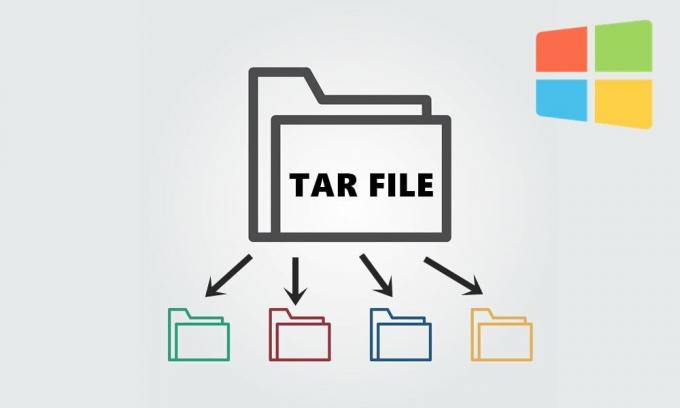
תוכן עניינים
- 1 מהו קובץ TAR?
-
2 כיצד לפתוח קבצי TAR ב- Windows 10
- 2.1 שלב 1: התקן את 7ZIP
- 2.2 שלב 2: חילוץ קובץ TAR ב- Windows 10
- 2.3 שלב 3: חילוץ קובץ TAR דחוס
מהו קובץ TAR?
קובץ TAR או קבצי Tape Archive (המכונה גם tarball) הוא פורמט קובץ המשמש לצרור קבצים רבים ושונים בתוך חבילה אחת. בסופו של דבר זה חוסך מקום אחסון ניכר וגם רוחב פס. מכאן שמפתחים מעדיפים פורמט זה כאשר מעלים קבצים רבים בבת אחת לשרתים.
פרסומות
אבל אל תערבב עם קובץ RAR או ZIP. שני אלה הם הפורמטים עבור קבצים דחוסים, בעוד ש- TAR כשלעצמו אינו קובץ דחוס, אך ניתן לדחוס אותו בקלות באמצעות יישומים מסוימים. לאחר שתסיים לדחוס קבצי TAR אלה, תוכל לחסוך הרבה יותר שטח אחסון. אך לאחר מכן, תוסף ה- .tar יוחלף בתוסף .tgz או .gz.
אז אם אתם נתקלים בקבצי .tgz או .gz כלשהם, הרי שהם אינם אלא גרסה דחוסה של קובץ TAR. ובכן, עכשיו שאתה יודע מהו בדיוק קובץ TAR, השאלה הבאה שעשויה לצוץ היא כיצד לפתוח קבצים אלה ב- Windows 10? ובכן, הנה ההוראות הנדרשות עבור אותו.
כיצד לפתוח קבצי TAR ב- Windows 10
ישנם יישומים רבים המאפשרים לך לבצע את המשימה הנ"ל. בהקשר זה, 7ZIP הוא בין הפופולריים ביותר. אז הורד אותו מהקישור שלמטה ואז המשך בשלבים הנתונים. אנו נראה לך כיצד לפתוח את קבצי ה- .TAR וכן את הגרסאות הדחוסות שלו, כלומר קבצי .tgz או .gz. עקוב אחרי.
שלב 1: התקן את 7ZIP
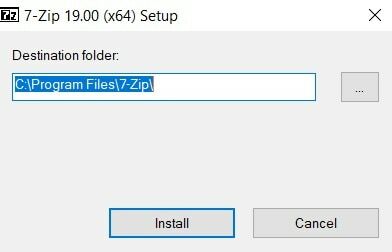
- הורד והתקן את יישום 7ZIP במחשב Windows שלך, המתאים לארכיטקטורת המעבד: 32 סיביות x86 | 64 סיביות x64
- הפעל את קובץ ההתקנה והתקן אותו בספריה המועדפת עליך.
שלב 2: חילוץ קובץ TAR ב- Windows 10
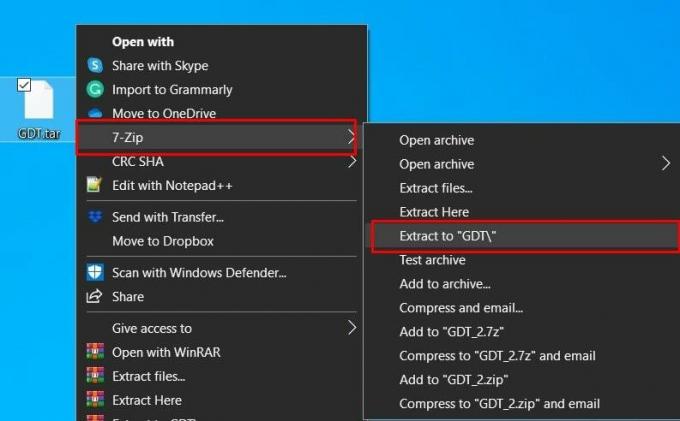
פרסומות
- לאחר שיש לך קובץ TAR, לחץ עליו לחיצה ימנית ובחר 7-ZIP.
- ואז בחר לחלץ ל "
” . - תוכן קובץ ה- TAR ההוא יוצא כעת למיקום הרצוי.
שלב 3: חילוץ קובץ TAR דחוס

- אם אתה נתקל בקובץ TAR דחוס, יש לבצע שלב נוסף.
- ראשית, לחץ לחיצה ימנית על קובץ .tgz או .gz ובחר 7-ZIP.
- ואז בחר לחלץ ל "
” . - הקובץ .tgz או .gz יפורסם לאחר מכן לקובץ TAR.
- כעת תוכל לחלץ את קובץ ה- TAR הזה על ידי לחיצה ימנית עליו ובחירה 7 מיקוד > לחלץ ל "
” (בדומה למה שעשינו בשלב 2).
זהו זה. כל זה מדריך זה על קבצי TAR וכיצד לפתוח קבצי TAR אלה במחשב Windows 10 שלך. אם יש לך שאלות, אנא יידע אותנו בסעיף ההערות למטה. לסיום, הנה כמה שימושי לא פחות טיפים וטריקים לאייפון, טיפים וטריקים למחשב, ו טיפים וטריק של Android שכדאי שתבדוק גם כן.



